
Apabila anda mempunyai keahlian khusus dalam bidang yang berhubungan dengan komputer, misalnya membuat animasi dengan flash, dan anda ingin berbagi keahlian anda dengan orang lain, salah satu cara adalah dengan membuat video tutorial. Untuk membuat video tutorial yang menarik dan mudah untuk diikuti, anda memerlukan sebuah software yang dapat merekam segala aktivitas di layar komputer anda, sehingga mereka yang menyaksikannya dapat dengan mudah mengikuti langkah demi langkah yang anda lakukan. Ada banyak sekali software yang dapat anda gunakan untuk merekam segala aktivitas di layar komputer anda. Tapi, jika anda menginginkan software yang dapat anda gunakan secara gratis, anda harus mengunjungi camstudio.org.
CamStudio adalah software yang disediakan oleh camstudio.org secara gratis. Software ini dapat merekam segala aktivitas di layar monitor anda, beserta audio nya. Hasil rekaman yang dibuat oleh software ini kemudian disimpan dalam format AVI. Kualitas hasil rekaman CamStudio sangat baik, sehingga software ini cocok untuk digunakan dalam pembuatan video tutorial. Selain itu, CamStudio memiliki fitur tambahan yang dapat anda gunakan untuk mengkonversi file berformat AVI hasil rekamannya ke format Streaming Flash videos (SWFs). Software CamStudio ini sangat mudah untuk digunakan, dan fiturnya cukup lengkap. Sebagian besar orang yang telah menggunakan CamStudio berpendapat bahwa software ini luar biasa. Software lain dengan kemampuan yang sama harganya cukup mahal, sedangkan CamStudio 100% gratis.
Saat anda menggunakan CamStudio, anda tidak harus merekam seluruh bagian dari layar monitor anda. Anda dapat merekam bagian tertentu saja. Tentunya, fitur ini sangat sesuai bagi mereka yang ingin membuat video tutorial. CamStudio dapat melakukan lebih dari sekedar merekam aktivitas di layar monitor beserta audio nya. Dengan menggunakan CamStudio, anda dapat menambahkan berbagai macam hal kedalam rekaman anda untuk membuatnya menjadi lebih menarik. CamStudio sangat mudah untuk digunakan, jadi anda tidak perlu khawatir akan menemui kesulitan dalam menggunakannya. Anda dapat langsung mengunjungi camstudio.org, mengunduh software ini, meng-install nya, dan kemudian mulai berkreasi.
selamat mencoba













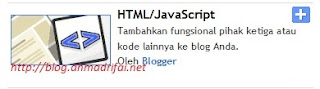


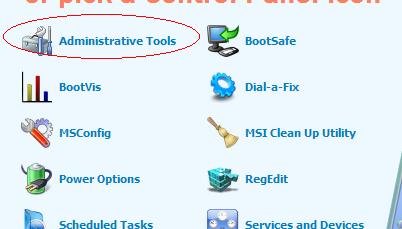



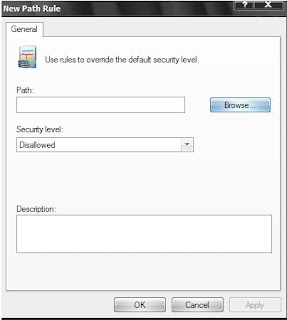


 Download
Download